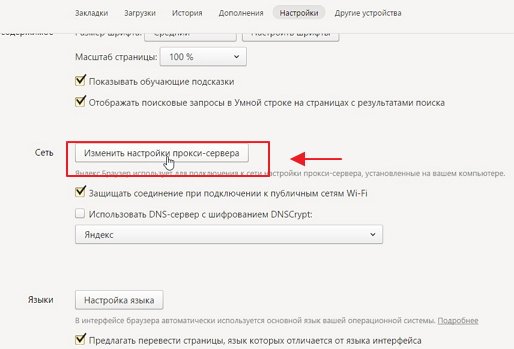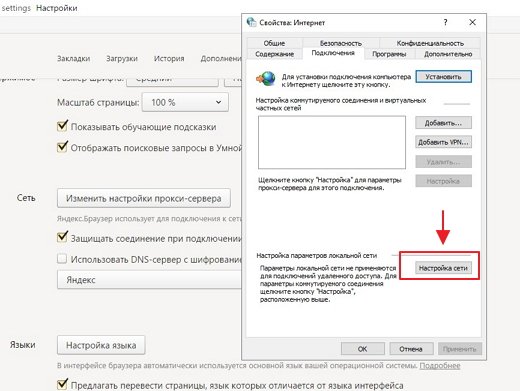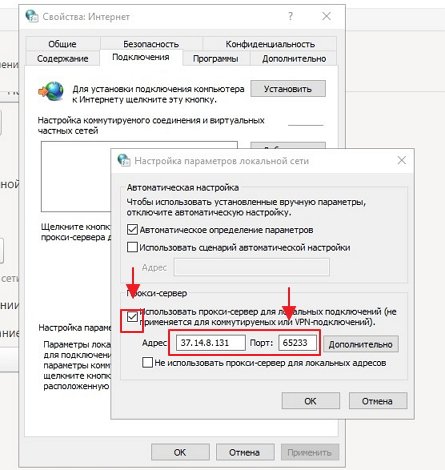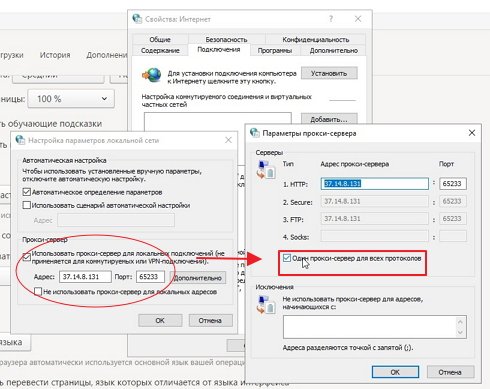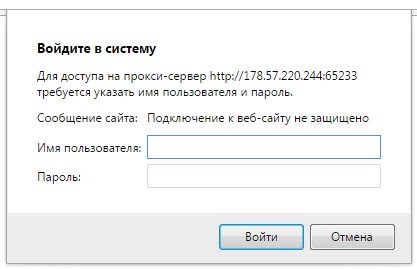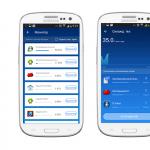FriGate für Yandex Browser: intelligenter Anonymisierer. FriGate-Add-On für den Yandex-Browser
In letzter Zeit gibt es im Internet immer mehr Situationen, in denen Sie Ihren Standort oder Ihre IP-Adresse verbergen müssen: Die Fregatten-Erweiterung, die in vielen modernen Browsern, einschließlich der von "Ein", vorhanden ist, hilft.
Hauptfunktionen und Merkmale
Fregatten-Erweiterungsfunktionen:
Verkehrsverschlüsselung Wenn die Erweiterung funktioniert, werden die Daten zwischen dem Computer des Benutzers und dem Server verschlüsselt. Dadurch können Dritte sie in keiner Weise abfangen.
- Ändern Sie die IP-Adresse. Bei Bedarf kann der Benutzer die Funktion zum Ändern der IP-Adresse aktivieren. In diesem Fall empfängt die Site nur Proxy-Daten und der tatsächliche Empfänger bleibt verborgen.
- Beschleunigen Sie den Zugriff. Befindet sich der Proxyserver in der Nähe des Computers des Benutzers, kann dies die Geschwindigkeit des Internets erheblich erhöhen. Der Grund dafür ist, dass die Verbindung zwischen dem Computer und dem Proxy mit normaler Geschwindigkeit und zwischen dem Proxy und dem Standortserver mit hoher Geschwindigkeit hergestellt wird.
- Websites entsperren. Einige Webressourcen blockieren den Zugriff auf Länder oder bestimmte Regionen. Sie können jedoch getäuscht werden, indem Daten über einen Proxy geleitet werden, der sich nicht in einem gesperrten Bereich befindet.
Die Frigate-Erweiterung kann sowohl für Besucher von Webressourcen als auch für deren Besitzer nützlich sein.
Vorteile für Benutzer:
- Es funktioniert selektiv und ermöglicht die Umleitung von Daten über einen Proxy nur, wenn eine direkte Verbindung verboten ist.
- Es werden nur dedizierte Proxys verwendet. Dies sorgt für eine viel höhere Zugriffsgeschwindigkeit und dementsprechend für den Informationsaustausch zwischen Benutzern und Sites (natürlich ist dies theoretisch - in der Praxis kann die Geschwindigkeit sogar noch geringer sein - alles hängt von der Qualität des Proxyservers ab). Darüber hinaus verringert diese Art der Verbindung die Wahrscheinlichkeit, dass personenbezogene Daten an Dritte weitergegeben werden.
Vorteile für Webmaster:
- Besucher der Site können jederzeit darauf zugreifen, auch wenn die Site für die Region vorübergehend nicht verfügbar ist.
Die Erweiterung Frigate verwendet HTTP / HTTPS-Proxy-Server eines transparenten Typs.
Sie verbergen nicht die reale IP-Adresse des Benutzers und seinen Standort.
- Diese Art von Proxy-Server ist im Hinblick auf die Wahrung der Anonymität nutzlos, bietet jedoch eine hervorragende Möglichkeit, die Datenübertragung zu beschleunigen und lokale Sperren zu umgehen. Für Webmaster verursachen diese Proxys keine Unannehmlichkeiten, da sie sich nicht auf die Besuchsstatistik der Ressource auswirken und die IP-Adressen der tatsächlichen Benutzer angeben.
Wie zu installieren
Da Yandex.Browser auf dem Chromium-Projekt basiert, ist es mit allen Anwendungen aus dem Chrome-Webshop vollständig kompatibel. Um die Frigate-Erweiterung herunterzuladen, sollten Sie daher die folgenden Anweisungen beachten:
- Öffnen Sie den Chrome Online Store.
- Geben Sie in der Suchleiste in der oberen linken Ecke "Fregatte" ein.
- Wählen Sie friGate CDN aus, das sich im Abschnitt "Erweiterungen" befindet.
- Klicken Sie im Popup-Fenster auf die Schaltfläche "Installieren". Anschließend wird oben auf der Seite ein weiteres Fenster angezeigt, in dem Sie Ihre Absichten bestätigen müssen.
Damit ist die Installation der Erweiterung abgeschlossen. Dies wird durch eine Popup-Nachricht und das Fregatten-Symbol angezeigt, das neben der Adressleiste angezeigt wird.
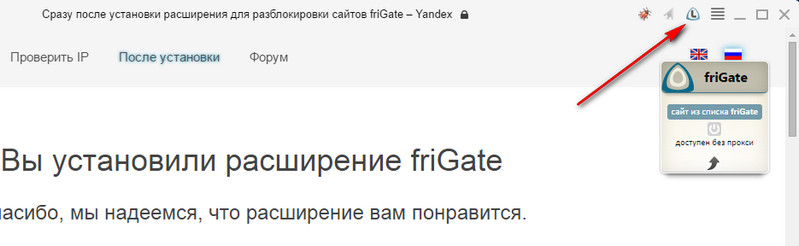
Vor- und Nachteile der Fregatte
- Fregatte ist sofort nur auf den Sites enthalten, die auf speziellen Listen (d. H. Auf verbotenen Listen) stehen. Anfänglich enthält die Erweiterung nur eine solche Liste mit 150 Titeln. Bei Bedarf können Sie jedoch auch eine eigene Liste erstellen.
- Die Fregatte stellt fest, ob die Site blockiert ist, und schaltet erst dann den Proxy ein.
- Die Erweiterung ist nicht für Benutzer geeignet, die auf absolut allen Websites anonym bleiben möchten, da sie nur mit zuvor erstellten Listen funktioniert.
Anpassung
Diese Erweiterung funktioniert gut mit den festgelegten Einstellungen, aber Sie können selbst etwas "drehen". Klicken Sie dazu in der rechten oberen Ecke mit der RECHTEN Maustaste auf das Erweiterungslogo und wählen Sie im Kontextmenü „Einstellungen“. 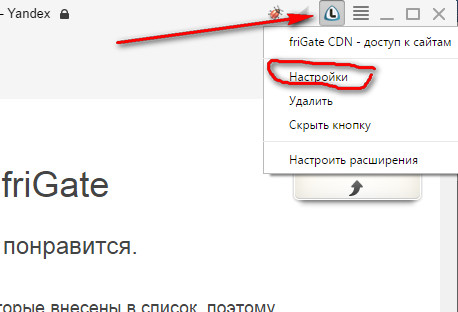
Danach öffnet sich das Einstellungsfenster.
Funktionsprüfung
Versuchen wir mal zu sehen, was uns diese Erweiterung bringt. Erstens gibt es in der Russischen Föderation ein Register verbotener Websites. Diese Seite befindet sich auf reestr.rublacklist.net 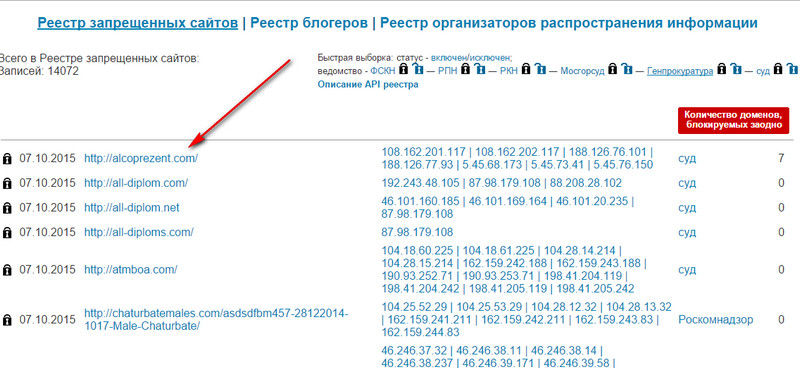
Ganz besonders, wenn Sie sich nicht die Mühe machen, die allererste (vom Gericht gesperrte) Site von alcoprezent.com auszuwählen, klicken Sie nach dem Trennen der Verbindung zu Frigate auf das Erweiterungssymbol in der oberen rechten Ecke des Browsers. . 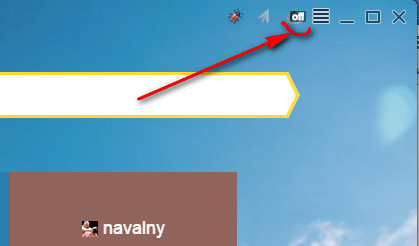 Besuchen Sie also die Website unter study alcoprezent.com ohne die Erweiterung. Und wir sehen so ein gemeines Bild:
Besuchen Sie also die Website unter study alcoprezent.com ohne die Erweiterung. Und wir sehen so ein gemeines Bild: 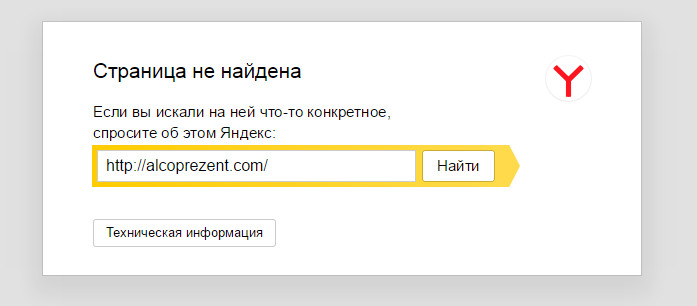
Oazyvaetsya, dass es keine solche Seite im Internet gibt!
Und jetzt schalten wir unsere Erweiterung ein (klicken Sie auf das "Aus" -Symbol) und gehen wieder zur gleichen Adresse und sehen ein völlig anderes Bild. 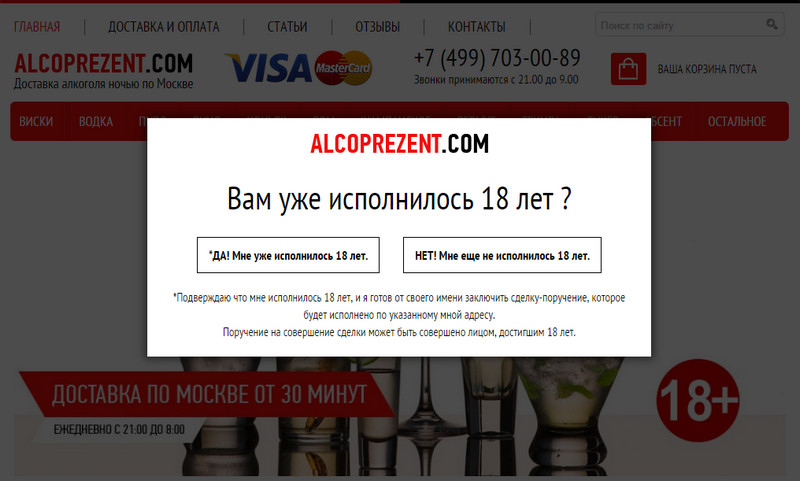
Bestellen Sie sich ein Alkoholgift in Moskau, wie Sie wollen.
Und so mit jeder blockierten Seite ...
Sicherlich sind viele Leute beim Surfen im Internet mit der Tatsache konfrontiert worden, dass es einfach unmöglich ist, zu einer bestimmten Site zu gelangen. Dies ist auf das 2013 in Kraft getretene Gesetz zur Beschränkung der Verbreitung von Informationen über Russland im globalen Netzwerk zurückzuführen. Es gibt ein nützliches FriGate-Plugin - den Anonymizer für den Yandex-Browser, mit dem Sie alle Sperrungen und Sperrungen einfach umgehen können.
Wenn Sie versuchen, eine gesperrte Ressource zu öffnen, werden Sie automatisch auf eine spezielle Seite weitergeleitet, die Informationen zu den Gründen für eine solche Einschränkung enthält. Ein ähnliches Problem haben Einwohner der Krim, denen der Zugriff auf notwendige Dienste wie Google Play oder das Adobe Flash-Update verweigert wird.
Installieren Sie FriGate
Da die Yandex-Browserplattform auf Chromium basiert, können Sie den Google-Erweiterungsspeicher ganz einfach zum Installieren von Anonymizer verwenden:
Arbeite mit Anonymisierer
Um zu verstehen, worum es geht, öffnen Sie den beliebten Dateifreigabedienst von Ex.ua. Wenn Sie sich in Russland befinden, wird höchstwahrscheinlich anstelle der Hauptseite der Website Folgendes angezeigt:

Wann immer Sie versuchen, eine Site zu öffnen, die in einer speziellen schwarzen Liste aufgeführt ist, wird sie auf diese Weise auf jeden Fall blockiert. Die einzige Möglichkeit, dies zu umgehen, besteht darin, das System zu täuschen und es zu der Annahme zu zwingen, dass Sie nicht aus Russland stammen. Hierfür werden Proxys verwendet.
Versuchen Sie nun, die installierte Erweiterung mit dem Symbol rechts in der Suchleiste zu aktivieren. Das Plugin kontaktiert sofort den Proxy-Server, der Ihre IP-Adresse ändert, und lässt die Site davon ausgehen, dass für Sie keine Einschränkungen gelten. Das System erkennt, dass Sie in der Türkei oder in Kanada online sind und blockiert den Besuch nicht.
War der Artikel hilfreich?
Im Zusammenhang mit den neuen Gesetzen werden verschiedene Websites ständig gesperrt, weshalb Benutzer nicht darauf zugreifen können. Verschiedene Dienste und Anonymisierer helfen dabei, die Blockade zu umgehen und Ihre reale IP zu verbergen.
Einer der beliebtesten Anonymisierer ist friGate. Es funktioniert als Browsererweiterung und ist daher sehr einfach zu verwenden, wenn Sie auf eine gesperrte Ressource zugreifen müssen.
Normalerweise sind Benutzer an die Tatsache gewöhnt, dass eine Erweiterung installiert werden muss, indem zuerst der offizielle Katalog mit Ergänzungen aufgerufen wird. Aber für Benutzer der neuesten Versionen von Yandex. Der Browser ist immer noch einfacher. Sie müssen nicht einmal nach einem Plugin suchen, da es in diesem Browser bereits vorhanden ist. Es bleibt nur zu aktivieren. Und so wird es gemacht:
1. Gehen Sie zu den Erweiterungen über das Menü\u003e Add-Ons
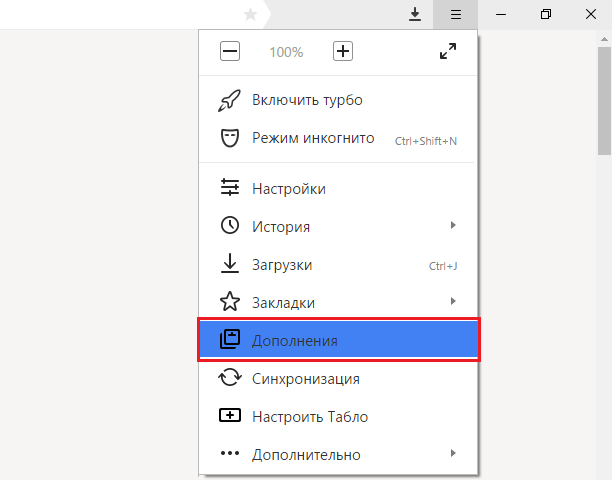
2. Unter den Tools finden wir friGate
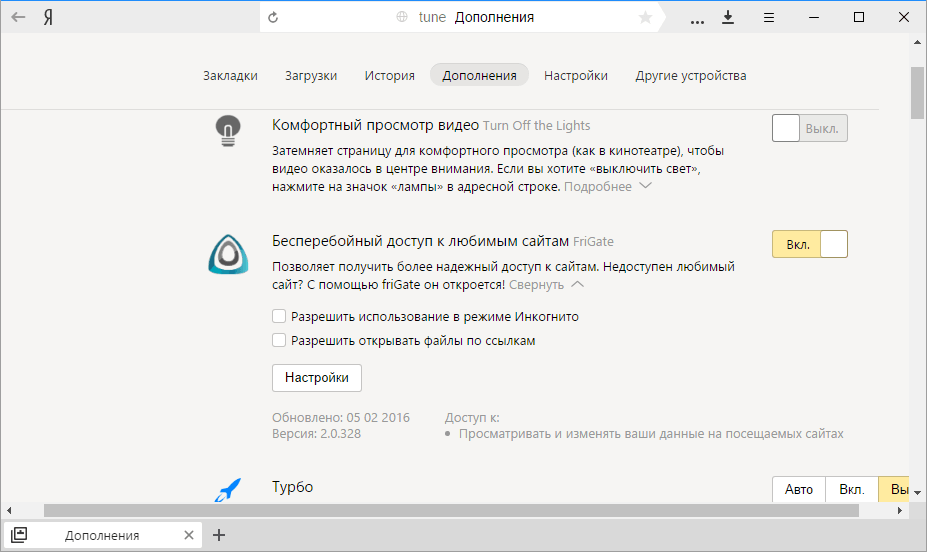
3. Klicken Sie auf die Schaltfläche rechts. Die Erweiterung aus dem ausgeschalteten Zustand wird zuerst heruntergeladen und installiert und dann aktiviert.
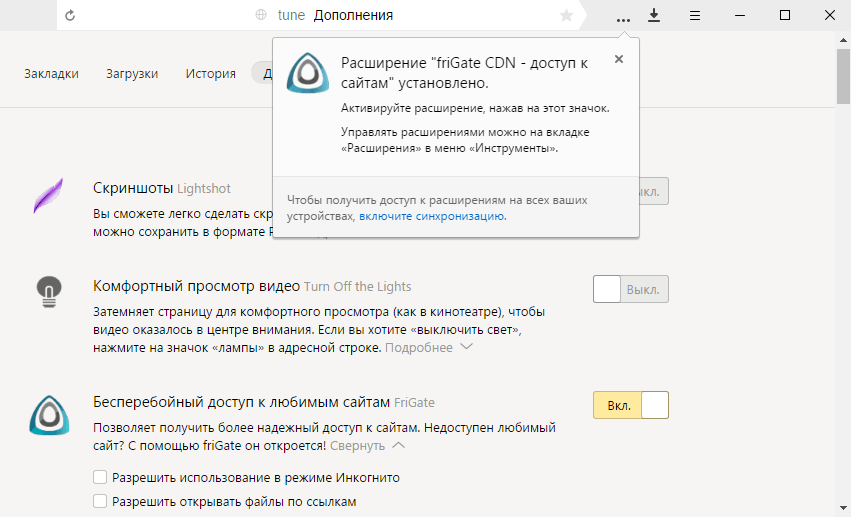
Unmittelbar nach der Installation wird eine Registerkarte für die Erweiterung geöffnet. Hier können Sie nützliche Informationen lesen und erfahren, wie Sie die Erweiterung verwenden. Hier erfährst du, dass Freegate nicht wie alle anderen Proxies funktioniert. Sie erstellen selbst eine Liste der Websites, für die der Anonymisierer gestartet wird. Dies ist genau seine Einzigartigkeit und Bequemlichkeit.
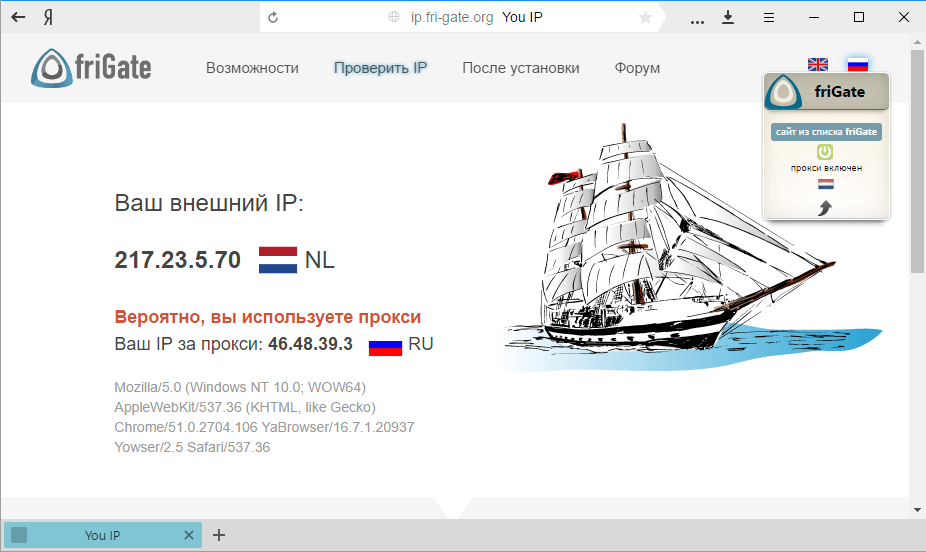
FriGate benutzen
Die Verwendung der Freegate-Erweiterung für den Yandex-Browser ist sehr einfach. Die Schaltfläche zum Verwalten der Erweiterung befindet sich oben im Browser zwischen der Adressleiste und der Menüschaltfläche.
Sie können friGate immer in Betrieb halten und zu allen Sites gehen, die nicht in der Liste unter Ihrer IP aufgeführt sind. Sobald Sie jedoch von der Liste auf die Site übergehen, wird die IP automatisch ersetzt und die entsprechende Aufschrift in der oberen rechten Ecke des Fensters angezeigt.
Eine Liste erstellen
Standardmäßig verfügt friGate bereits über eine Liste von Websites, die von den Entwicklern der Erweiterung selbst aktualisiert wird (zusammen mit einer Zunahme der Anzahl blockierter Websites). Sie finden diese Liste wie folgt:
Klicken Sie mit der rechten Maustaste auf das Erweiterungssymbol.
wähle "Einstellungen";
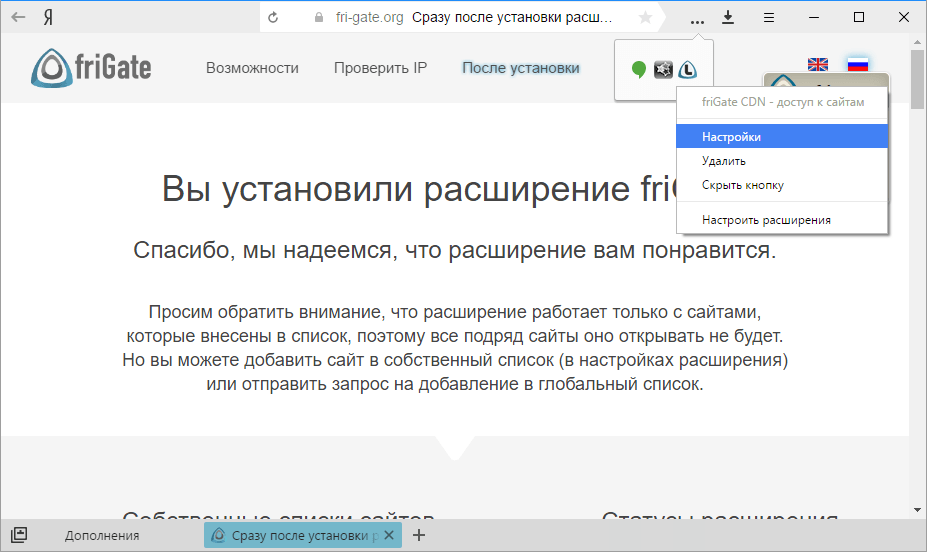
Überprüfen und bearbeiten Sie im Abschnitt "Einrichten einer Site-Liste" die bereits vorbereitete Site-Liste und / oder fügen Sie die Site hinzu, für die Sie IP ersetzen möchten.
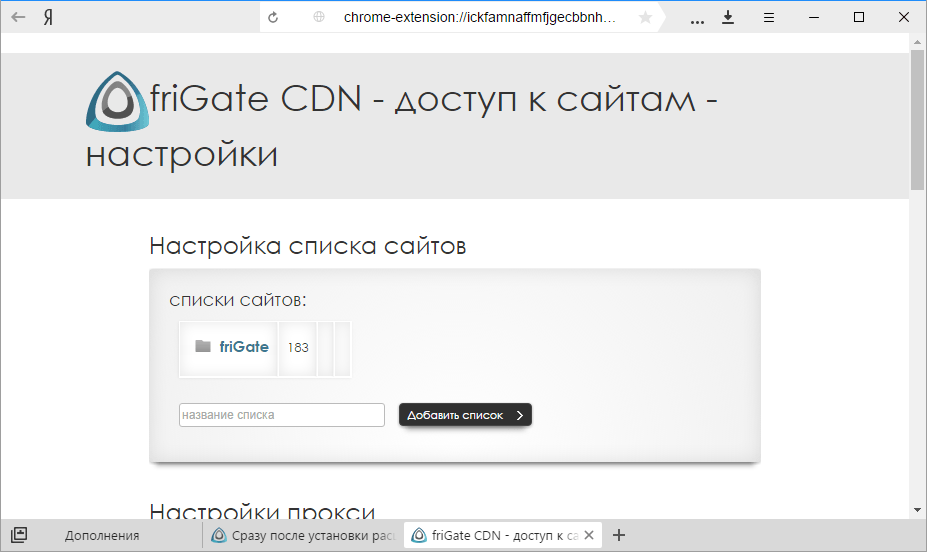
Erweiterte Einstellungen
Im Einstellungsmenü (wie Sie dorthin gelangen, steht oben) können Sie nicht nur eine Site zur Liste hinzufügen, sondern auch weitere Einstellungen vornehmen, um die Arbeit mit der Erweiterung zu vereinfachen.
Proxy-Einstellungen
Sie können Ihren eigenen Proxy-Server von friGate verwenden oder Ihren eigenen Proxy hinzufügen. Sie können auch zum SOCKS-Protokoll wechseln.
Anonymität
Wenn Sie Schwierigkeiten haben, auf eine Website zuzugreifen, können Sie versuchen, die Anonymität zu nutzen.
Alarmeinstellungen
Nun, alles ist klar. Aktivieren oder deaktivieren Sie die Popup-Benachrichtigung, dass die Erweiterung gerade verwendet wird.
Hinzufügen. Einstellungen
Drei Erweiterungseinstellungen, die Sie nach Bedarf aktivieren oder aktivieren können.
Werbeeinstellungen
Standardmäßig ist die Anzeige von Werbung aktiviert und aus diesem Grund können Sie die Erweiterung kostenlos nutzen.
Verwendung von friGate auf aufgelisteten Websites
Wenn Sie die Site über die Liste aufrufen, wird im rechten Teil des Fensters die folgende Benachrichtigung angezeigt.
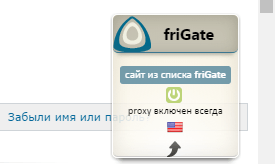
Dies kann nützlich sein, da Sie den Proxy schnell aktivieren / deaktivieren und die IP ändern können. Um friGate auf der Site zu aktivieren / deaktivieren, klicken Sie einfach auf das grau / grüne Energiesymbol. Und um die IP zu ändern, klicken Sie einfach auf die Flagge des Landes.
Das sind alle Anweisungen für die Arbeit mit friGate. Dieses einfache Tool ermöglicht es Ihnen, Freiheit in das Netzwerk zu bekommen, was leider mit der Zeit immer weniger wird.
Gehen Sie folgendermaßen vor, um HTTP- oder Socks-Proxy in Yandex Browser unter Windows zu konfigurieren.
Klicken Sie unten auf der Seite auf die Schaltfläche "Erweiterte Einstellungen anzeigen".
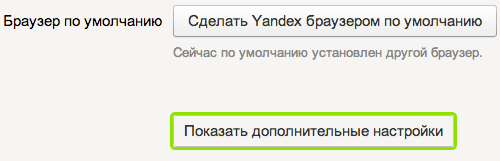
Wählen Sie "Proxy-Einstellungen ändern".

Das Einstellungsfenster wird direkt mit dem Windows-Betriebssystem geöffnet.
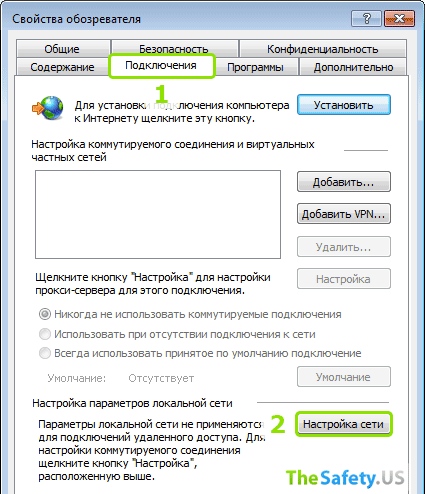
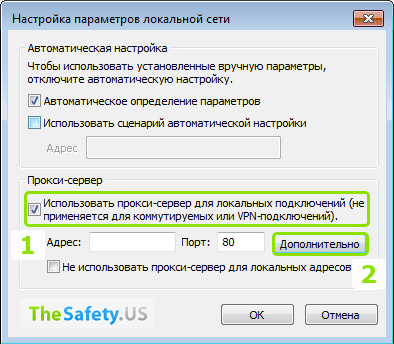
Geben Sie die Parameter des verwendeten Proxys an, je nach Typ. Wenn möglich, empfehlen wir die Verwendung von Socks 5 Proxy. Dies ist derzeit das anonymste Protokoll.
- Geben Sie den HTTP-Proxy ein
- Wir geben den HTTPS-Proxy ein
- FTP verwendet normalerweise denselben HTTP- oder HTTPS-Proxy
- Bei Socks füllen Proxys normalerweise nur dieses eine Feld aus
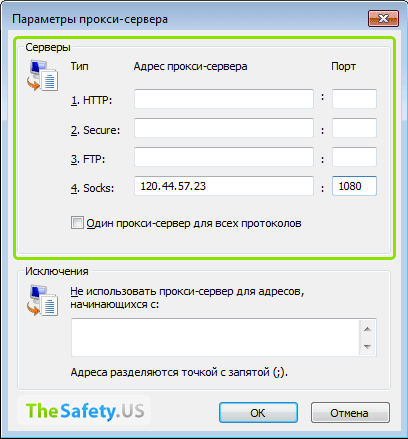
Proxy mit Login- und Passwortberechtigung
Wenn ein HTTP-Proxy mit Autorisierung verwendet wird, wird ein Fenster mit Login und Passwort angezeigt, sobald Sie versuchen, auf eine Site im Internet zuzugreifen.
Browser unterstützen Socks Proxy nicht mit Autorisierung. In solchen Fällen müssen Proxy-Fixer verwendet werden. Zum Beispiel Proxifier.
Wir möchten darauf hinweisen, dass die Proxy-Einstellungen direkt im Windows-Betriebssystem selbst vorgenommen werden.
Wenn Sie ein VPN verwenden, kann eine unerwünschte Situation auftreten, wenn der Datenverkehr zuerst zum Proxyserver und dann zum VPN geleitet wird (Kette: Proxy + VPN). Während die beste Option in Bezug auf Sicherheit und Anonymität die folgende Kette ist: VPN + Proxy.
Um dieses Problem zu lösen, verwenden Sie am besten das Proxy-Programm proxifier.
Wir wissen, wie man einen Proxy im Yandex-Browser konfiguriert. Wenn Sie bei uns sind, werden Sie es jetzt auch herausfinden! Fotoanweisung. Lassen Sie sich erklären, wie Sie den Cache im Yandex-Browser leeren und den Proxy deaktivieren.
Die Suchmaschine Yandex bietet zusammen mit vielen verschiedenen Diensten häufig als Bonus die kostenlose Installation eines Browsers mit eigenem Design an. Da uns ein neues Produkt angeboten wird, hat es seine eigenen Eigenschaften. Wir sind auch daran interessiert, einen Proxy im Yandex-Browser einzurichten. Lassen Sie uns näher darauf eingehen.
Sie wissen bereits, dass ein Proxy keine Art von Overkill ist, sondern eine sehr dringende Notwendigkeit für moderne Bedingungen, da wir alle im Internet von Viren und Betrügern umgeben sind, die mit verdächtigen Persönlichkeiten in „Masken“ gepaart sind. Der beste Weg, um sich vor all dem zweifelhaften Publikum zu schützen - eine Barriere in Form einer Internetverbindung über einen Proxy zu errichten.
So aktivieren Sie den Proxy im Yandex-Browser
Die folgende Anleitung ist allgemein gültig und betrifft nicht nur das Problem, wie ein Proxy in einem Yandex-Browser aktiviert, sondern auch wie ein Proxy in einem Yandex-Browser installiert, deaktiviert oder geändert wird.
Zum Konfigurieren des Yandex-Proxy-Browsers benötigen Sie
Aktivieren Sie den Yandex-Browser. Oben rechts finden Sie den Punkt "Einstellungen". Weiter öffnen wir zusätzliche Einstellungen;
| 1. |
Proxy-Einstellungen ändern;
|
|
2. |
Wählen Sie im geöffneten Fenster "Verbindungen" und klicken Sie auf die Netzwerkeinstellungen.
| 3. |
|
Wir setzen ein Häkchen wie im Bild und registrieren die Adresse und den Port des von Ihnen gewählten Proxy-Servers. Denken Sie daran, wenn Sie ein Problem beim Ändern des Proxys im Yandex-Browser haben, müssen Sie an dieser Stelle anhalten (Sie werden später herausfinden, warum).
|
|
4. |
Hier klicken wir auch auf die zusätzlichen Einstellungen, wie im Screenshot gezeigt, und teilen dem Computer mit, dass wir einen Proxy für alle Protokolle verwenden möchten.
| 5. |
|
Klicken Sie auf "OK". In dem Fall, dass der ausgewählte Proxy Zugriff über Login / Passwort bietet, werden Sie vom Computer nach diesen Parametern gefragt, wenn eine Browserseite geöffnet wird, um den Proxy zu autorisieren.
|
|
6. |
Sie müssen das entsprechende Login / Passwort eingeben, um auf den Proxy zuzugreifen, damit dieses Fenster verschwindet. Sie können die Änderung Ihrer IP-Adresse auf der Website https://2ip.ru überprüfen
Diese Einstellung des Yandex-Browser-Proxyservers ist für diejenigen relevant, die über ein lokales Netzwerk eine Verbindung zum Internet herstellen.
Wenn der verbundene Proxy nicht funktioniert, sind zwei Optionen möglich: Entweder funktioniert der Proxy nicht, oder die Verbindung wird auf andere Weise hergestellt.
Für den ersten Fall bietet die Firma Yandex den Nutzern einen nützlichen Service zur Überprüfung der Internetverbindung an. Es kann unter http://yandex.ru/internet gefunden werden. Wenn die Regionsdaten mit Ihrem tatsächlichen Standort übereinstimmen, herzlichen Glückwunsch! Setup erfolgreich abgeschlossen. Wenn nicht, benötigen Sie einen anderen Proxy oder einen anderen Browser.
Befolgen Sie für den zweiten Fall die Anweisungen bis zum dritten Punkt, wählen Sie die gewünschte Verbindungsmethode und klicken Sie auf die Schaltfläche „Einstellungen“. Geben Sie im folgenden Fenster die Regel für den Betrieb des Proxy-Servers an, notieren Sie die Adresse und den Port Ihres Servers und klicken Sie auf „OK“.
So leeren Sie den Cache im Yandex-Browser
Wir werden verstehen, wie Sie den Cache und Cookies Browser Yandex löschen. Schließlich möchten Sie nicht selten, dass niemand den Verlauf Ihrer Besuche auf Websites sieht oder dass persönliche Daten (Passwörter, Cookies) vor Diebstahl über das Internet geschützt werden. Leeren Sie dazu den Cache im Yandex-Browser.
Um den Cache des Yandex-Browsers unter Windows zu löschen, müssen Sie im Browser-Menü den Abschnitt "Extras" und dort "Browserdaten löschen" auswählen. Setzen Sie im angezeigten Fenster Häkchen vor die Abschnitte: Cache leeren, Cookies löschen, gespeicherte Kennwörter löschen. Wir empfehlen außerdem die Auswahl der Optionen "Browserverlauf löschen" und "Alle löschen". Klicken Sie auf "Löschen".
Jetzt entfernt der Yandex-Browser den Cache und die Cookies, wodurch der Computer mehr Speicherplatz erhält und die Arbeit beschleunigt wird. Um schnell aufzuräumen, drücken Sie die Tastenkombination: Strg + Umschalt + Entf.
So deaktivieren Sie einen Proxyserver im Yandex-Browser
Manchmal können Benutzer den Proxy-Server im Yandex-Browser nicht deaktivieren. Das Verfahren ähnelt der Aufnahme eines Proxys, der erst im vierten Schritt abgeschlossen wird. Es ist erforderlich, den Vogel von der Verwendung eines Proxyservers für lokale Verbindungen zu entfernen. Wenn Sie nicht mehr wissen, wie Sie den Proxy im Yandex-Browser oder den Proxy-Server im Yandex-Browser ändern sollen, gelten dieselben Empfehlungen wie für die Deaktivierung des Proxy im Yandex-Browser, mit einer Ausnahme: Sie müssen den Vogel nicht entfernen und sich im registrieren Erforderliche Adresse, Port. So können Sie den Proxy im Yandex-Browser ändern.
Wir hoffen, dass unsere Anweisungen dazu beigetragen haben, die Antwort auf die Konfiguration des Proxyservers im Yandex-Browser zu finden.